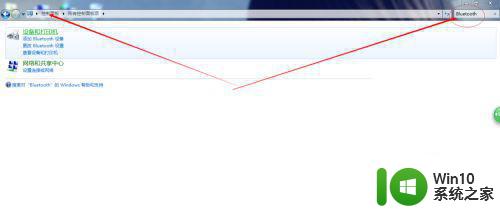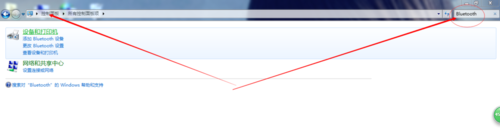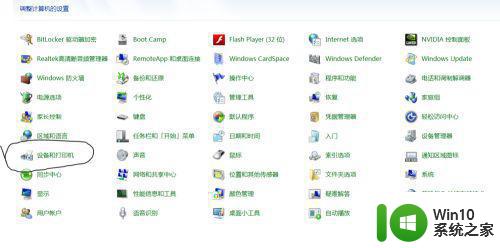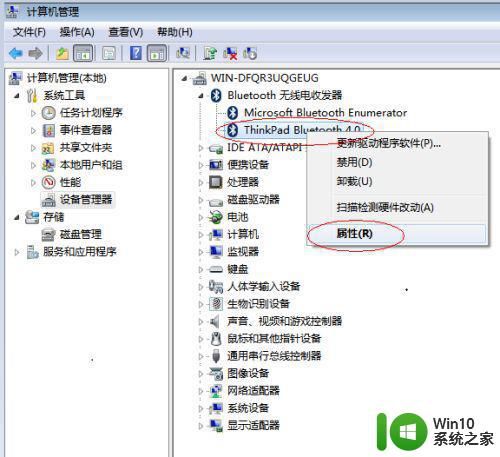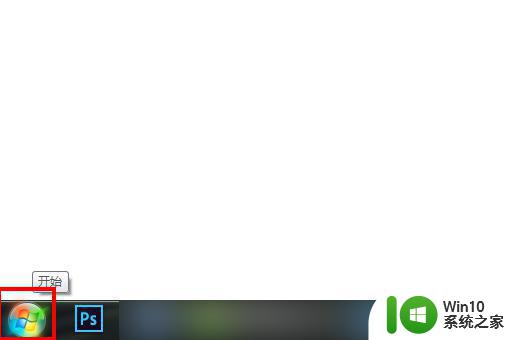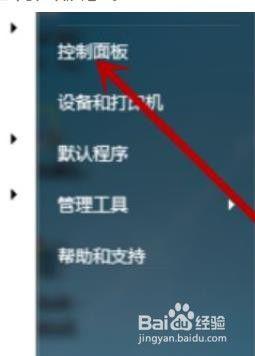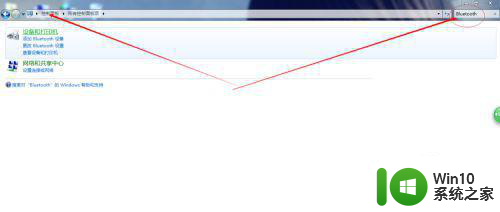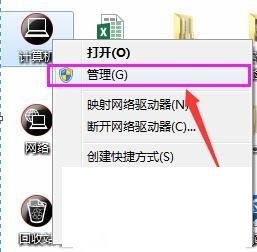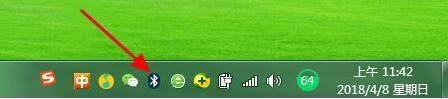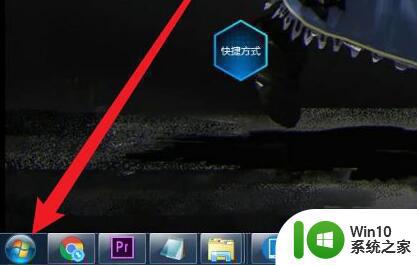win7蓝牙键盘连接不稳定怎么办 win7电脑无法识别蓝牙键盘怎么办
win7蓝牙键盘连接不稳定怎么办,当我们使用蓝牙键盘连接Win7电脑时,可能会遇到连接不稳定或无法识别的问题。在工作和生活中,这种现象会给我们带来不便和困扰。因此我们需要找到一些解决方案来解决这些问题。在本文中我们将探讨一些常见的解决方法,帮助您轻松连接您的蓝牙键盘并保持稳定的连接。
具体方法:
一、蓝牙驱动是否正常?
1、检查你的系统蓝牙驱动是否异常,右键点击我的电脑-属性,进入电脑属性页面;
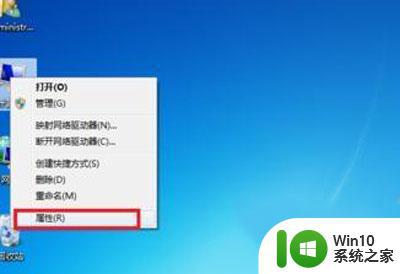
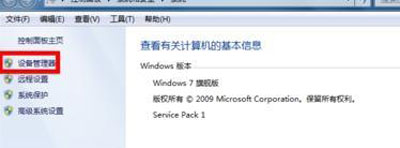
3、在设备管理器里找到蓝牙设备,正常驱动的话应该如下图这个状态,若有异常,蓝牙设备前面会有一个黄色的感叹号出现!当然你也可右键单击你的蓝牙设备,更新一下你的蓝牙驱动;
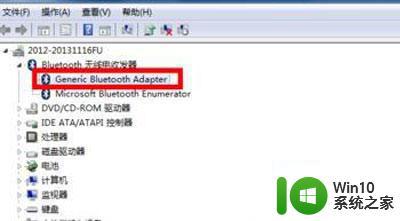
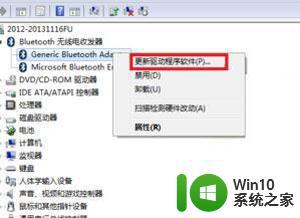
二、蓝牙服务是否开启?
1、点击开始菜单,进入控制面板;
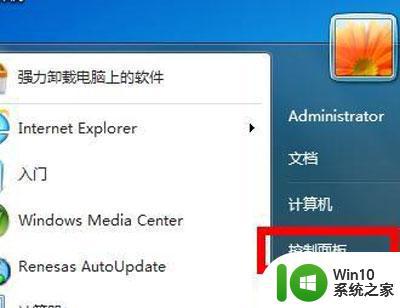
2、在控制面板页面,选择“系统与安全”;
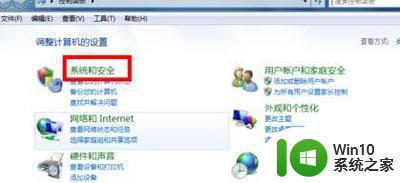
3、在系统与安全页面选择“管理工具”;
4、在管理工具列表中,双击“服务”打开服务列表页面;
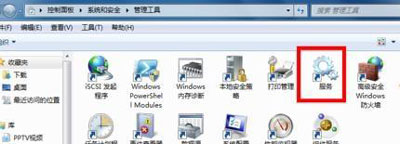
5、在服务列表中找到蓝牙设备的系统服务,正常状态 下时已启动。如果未启动请右键单击服务,在右键菜单中启动服务。
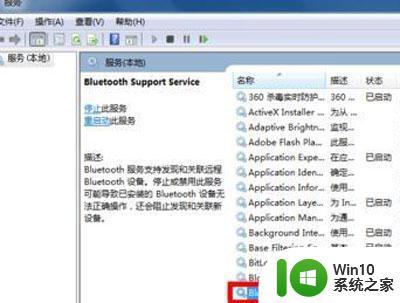
三、蓝牙设置是否正确?
在你的电脑右下角找到蓝牙标示,然后右键单击蓝牙标示,弹出菜单,单击“打开设置”。如下图所示!
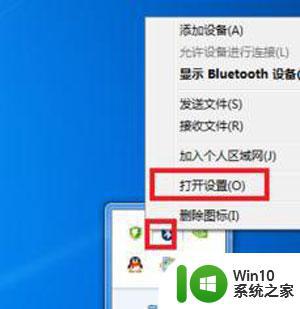
在设置页面将“允许Bluetooth设备查找此计算机”、“允许Bluetooth设备连接到此计算机”前面的复选框勾选,如下图所示。然后点击应用。
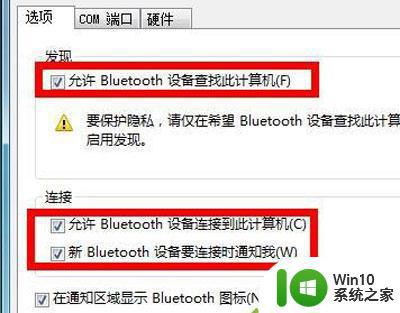
总结来看,win7蓝牙键盘连接不稳定或无法识别的故障多半源于驱动问题、设备冲突或配对失败等原因。用户可以从这些方面入手,逐一排查并解决问题。另外,也可以尝试通过更新驱动程序、更换设备或重新配对等方式解决问题。希望本文能帮助到需要的用户。